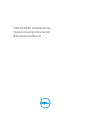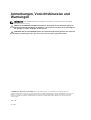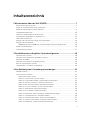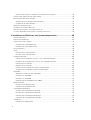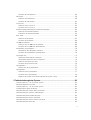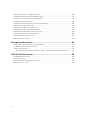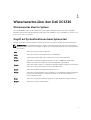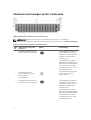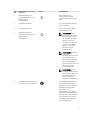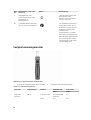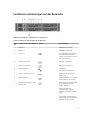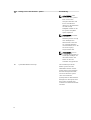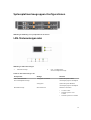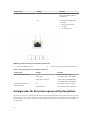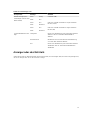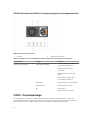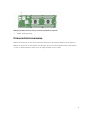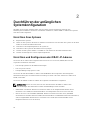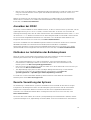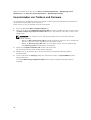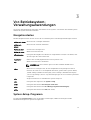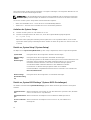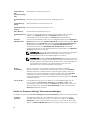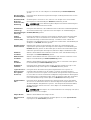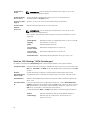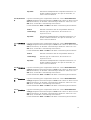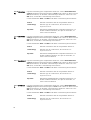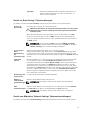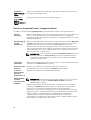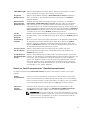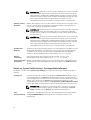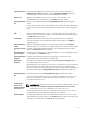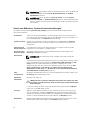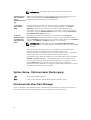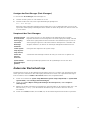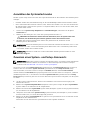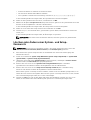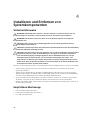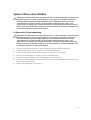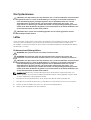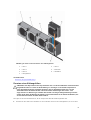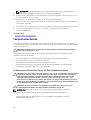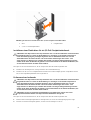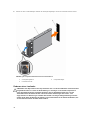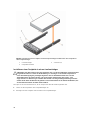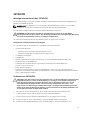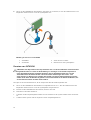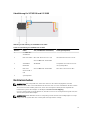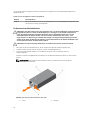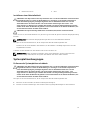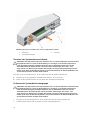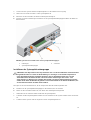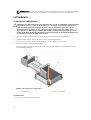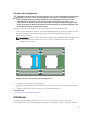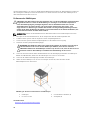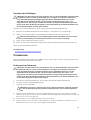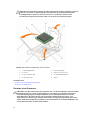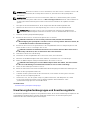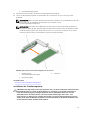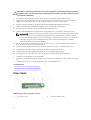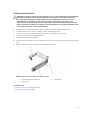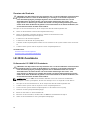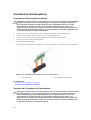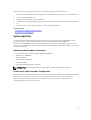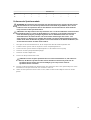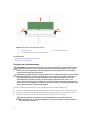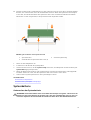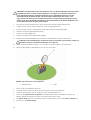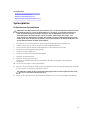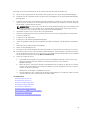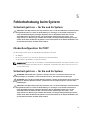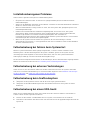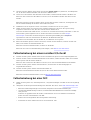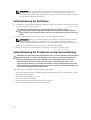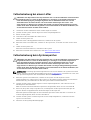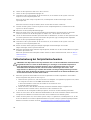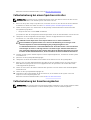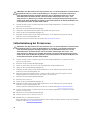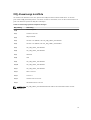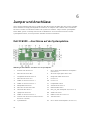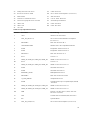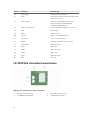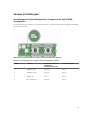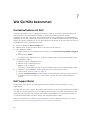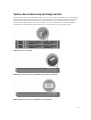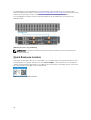Dell XC6320 Hyper-converged Appliance Bedienungsanleitung
- Typ
- Bedienungsanleitung

Dell XC6320 webbasiertes,
hyperkonvergentes Gerät
Benutzerhandbuch

Anmerkungen, Vorsichtshinweise und
Warnungen
ANMERKUNG: Eine ANMERKUNG liefert wichtige Informationen, mit denen Sie den Computer
besser einsetzen können.
VORSICHT: Ein VORSICHTSHINWEIS macht darauf aufmerksam, dass bei Nichtbefolgung von
Anweisungen eine Beschädigung der Hardware oder ein Verlust von Daten droht, und zeigt auf,
wie derartige Probleme vermieden werden können.
WARNUNG: Durch eine WARNUNG werden Sie auf Gefahrenquellen hingewiesen, die materielle
Schäden, Verletzungen oder sogar den Tod von Personen zur Folge haben können.
© 2016 Dell Inc. Alle Rechte vorbehalten. Dieses Produkt ist durch US-amerikanische und internationale
Urheberrechtsgesetze und nach sonstigen Rechten an geistigem Eigentum geschützt. Dell und das Dell Logo sind
Marken von Dell Inc. in den Vereinigten Staaten und/oder anderen Geltungsbereichen. Alle anderen in diesem
Dokument genannten Marken und Handelsbezeichnungen sind möglicherweise Marken der entsprechenden
Unternehmen.
2016 - 05
Rev. A02

Inhaltsverzeichnis
1 Wissenswertes über den Dell XC6320...............................................................7
Wissenswertes über Ihr System.............................................................................................................7
Zugriff auf Systemfunktionen beim Systemstart.................................................................................. 7
Merkmale und Anzeigen auf der Vorderseite.......................................................................................8
Festplattenanzeigemuster...................................................................................................................10
Funktionen und Anzeigen auf der Rückseite...................................................................................... 11
Systemplatinen baugruppen-Konfigurationen...................................................................................13
LAN-Statusanzeigecodes.................................................................................................................... 13
Anzeigecodes für Stromversorgung und Systemplatine................................................................... 14
Anzeigecodes des Netzteils................................................................................................................ 15
1600 W Wechselstrom/1600 W Hochspannungsgleichstromeingangsnetzteil.........................16
iDRAC- Zustandsanzeige.................................................................................................................... 16
Dokumentationsverweise....................................................................................................................17
2 Durchführen der anfänglichen Systemkonfiguration .................................18
Einrichten Ihres Systems..................................................................................................................... 18
Einrichten und Konfigurieren der iDRAC-IP-Adresse........................................................................ 18
Anmelden bei iDRAC...........................................................................................................................19
Methoden zur Installation des Betriebssystems.................................................................................19
Remote-Verwaltung des Systems...................................................................................................... 19
Herunterladen von Treibern und Firmware....................................................................................... 20
3 Vor-Betriebssystem-Verwaltungsanwendungen......................................... 21
Navigationstasten................................................................................................................................ 21
System-Setup-Programm...................................................................................................................21
Aufrufen des System-Setups.........................................................................................................22
Details zu „System Setup“ (System-Setup)................................................................................... 22
Details zu „System BIOS Settings“ (System-BIOS-Einstellungen)............................................... 22
Details zu „System Information“ (Systeminformationen).............................................................23
Details zu den „Memory Settings“ (Speichereinstellungen).........................................................23
Details zu „Processor Settings“ (Prozessoreinstellungen)........................................................... 24
Detail zu „SATA Settings“ (SATA-Einstellungen)...........................................................................26
Details zu „Boot Settings“ (Starteinstellungen).............................................................................29
Details zum Bildschirm "Network Settings" (Netzwerkeinstellungen).........................................29
Details zu „Integrated Devices“ (Integrierte Geräte).................................................................... 30
Details zu „Serial Communication“ (Serielle Kommunikation).....................................................31
Details zu „System Profile Settings“ (Systemprofileinstellungen)................................................ 32
Details zum Bildschirm „Systemsicherheitseinstellungen“..........................................................34
3

Details zu „Miscellaneous Settings“ (Verschiedene Einstellungen)............................................. 35
System-Setup- Optionen beim Startvorgang....................................................................................36
Wissenswertes über Start-Manager....................................................................................................36
Anzeigen des Boot Manager (Start-Managers).............................................................................37
Hauptmenü des Start-Managers...................................................................................................37
Ändern der Startreihenfolge................................................................................................................37
Auswählen des Systemstartmodus.....................................................................................................38
Zuweisen eines System- und Setup-Kennworts ...............................................................................38
Löschen oder Ändern eines System- und Setup-Kennworts............................................................39
4 Installieren und Entfernen von Systemkomponenten................................ 40
Sicherheitshinweise............................................................................................................................ 40
Empfohlene Werkzeuge..................................................................................................................... 40
System öffnen und schließen .............................................................................................................41
Entfernen der Systemabdeckung..................................................................................................41
Installieren der Systemabdeckung................................................................................................42
Das Systeminnere................................................................................................................................43
Lüfter....................................................................................................................................................43
Entfernen eines Kühlungslüfters...................................................................................................43
Einsetzen eines Kühlungslüfters................................................................................................... 45
Festplattenlaufwerke...........................................................................................................................46
Entfernen eines Platzhalters für ein 2,5-Zoll-Festplattenlaufwerk............................................. 46
Installieren eines Platzhalters für ein 2,5-Zoll-Festplattenlaufwerk............................................47
Entfernen eines Laufwerks............................................................................................................47
Einbauen eines Laufwerks............................................................................................................ 48
Entfernen einer Festplatte aus einem Festplattenträger..............................................................49
Installieren einer Festplatte in einem Laufwerkträger..................................................................50
SATADOM............................................................................................................................................ 51
Wichtige Informationen über SATADOM......................................................................................51
Entfernen von SATADOM.............................................................................................................. 51
Einsetzen von SATADOM.............................................................................................................. 52
Kabelführung für SATADOM und LSI 2008.................................................................................. 53
Netzteileinheiten................................................................................................................................. 53
Entfernen einer Netzteileinheit.....................................................................................................54
Installieren einer Netzteileinheit................................................................................................... 55
Systemplatinenbaugruppe.................................................................................................................. 55
Entfernen der Systemplatinenschublade .....................................................................................55
Einsetzen der Systemplatinenschublade .....................................................................................56
Entfernen der Systemplatinenbaugruppe ................................................................................... 56
Installieren der Systemplatinenbaugruppe ..................................................................................57
Luftleitblech ........................................................................................................................................58
Entfernen des Kühlgehäuses ........................................................................................................58
4

Einsetzen des Kühlgehäuses ........................................................................................................59
Kühlkörper........................................................................................................................................... 59
Entfernen des Kühlkörpers .......................................................................................................... 60
Einsetzen des Kühlkörpers ........................................................................................................... 61
Prozessoren ........................................................................................................................................ 61
Entfernen eines Prozessors ..........................................................................................................61
Einsetzen eines Prozessors ..........................................................................................................62
Erweiterungskartenbaugruppe und Erweiterungskarte ....................................................................63
Entfernen der Erweiterungskarte..................................................................................................64
Installieren der Erweiterungskarte................................................................................................65
Riser-Karte ..........................................................................................................................................66
Entfernen der Riserkarte................................................................................................................67
Einsetzen der Riserkarte................................................................................................................68
LSI 2008-Zusatzkarte..........................................................................................................................68
Entfernen der LSI 2008 SAS-Zusatzkarte.....................................................................................68
Einsetzen der LSI 2008 SAS-Mezzaninkarte ............................................................................... 69
Zusatzkarten-Brückenplatine ............................................................................................................ 70
Zusatzkarten-Brückenplatine entfernen ..................................................................................... 70
Einsetzen der Zusatzkarten-Brückenplatine ............................................................................... 70
Systemspeicher....................................................................................................................................71
Speichermodulsteckplatz-Funktionen .........................................................................................71
Unterstützte Speichermodul-Konfiguration ................................................................................71
Entfernen der Speichermodule ....................................................................................................73
Einsetzen der Speichermodule.....................................................................................................74
Systembatterie ....................................................................................................................................75
Austauschen der Systembatterie ..................................................................................................75
Systemplatine ......................................................................................................................................77
Entfernen einer Systemplatine ..................................................................................................... 77
Einsetzen einer Systemplatine ..................................................................................................... 78
Eingeben der System-Servicekennung über das System-Setup ................................................80
5 Fehlerbehebung beim System..........................................................................81
Sicherheit geht vor – für Sie und Ihr System......................................................................................81
Mindestkonfiguration für POST ......................................................................................................... 81
Sicherheit geht vor – für Sie und Ihr System .....................................................................................81
Installationsbezogenen Probleme......................................................................................................82
Fehlerbehebung bei Fehlern beim Systemstart ................................................................................ 82
Fehlerbehebung bei externen Verbindungen....................................................................................82
Fehlerbehebung beim Grafiksubsystem ........................................................................................... 82
Fehlerbehebung bei einem USB-Gerät..............................................................................................82
Fehlerbehebung bei einem seriellen E/A-Gerät................................................................................ 83
Fehlerbehebung bei einer NIC .......................................................................................................... 83
5

Fehlerbehebung bei Feuchtigkeit im System.....................................................................................84
Fehlerbehebung bei einem beschädigten System ............................................................................85
Beheben von Störungen bei der Systembatterie...............................................................................85
Fehlerbehebung bei Netzteilen..........................................................................................................86
Fehlerbehebung bei Problemen mit der Systemkühlung................................................................. 86
Fehlerbehebung bei einem Lüfter...................................................................................................... 87
Fehlerbehebung beim Systemspeicher..............................................................................................87
Fehlerbehebung bei Festplattenlaufwerken ..................................................................................... 88
Fehlerbehebung bei einem Speichercontroller ................................................................................89
Fehlerbehebung bei Erweiterungskarten...........................................................................................89
Fehlerbehebung bei Prozessoren...................................................................................................... 90
IRQ-Zuweisungs konflikte...................................................................................................................91
6 Jumper und Anschlüsse ................................................................................... 92
Dell XC6320 – Anschlüsse auf der Systemplatine.............................................................................92
LSI 2008 SAS-Zusatzkartenanschlüsse.............................................................................................. 94
Jumper-Einstellungen........................................................................................................................ 95
Einstellungen der Systemkonfigurations-Jumper auf der Dell XC6320-Systemplatine............95
7 Wie Sie Hilfe bekommen................................................................................... 96
Kontaktaufnahme mit Dell..................................................................................................................96
Dell SupportAssist............................................................................................................................... 96
System-Servicekennung ausfindig machen.......................................................................................97
Quick Resource Locator.....................................................................................................................98
6

1
Wissenswertes über den Dell XC6320
Wissenswertes über Ihr System
Das Dell XC6320-System ist ein webbasiertes, konvergiertes Gerät basiert auf dem Dell PowerEdge
C6320 und unterstützt 512 GB Arbeitsspeicher (mit 32-GB-RDIMMs), sechs Festplatten pro Knoten, und
bis zu vier Knoten pro Gehäuse.
Zugriff auf Systemfunktionen beim Systemstart
Mit den folgenden Tastenkombinationen erhalten Sie beim Hochfahren Zugriff auf Systemfunktionen.
ANMERKUNG: Die Tastenkombinationen der SAS- oder SATA-Karte oder die PXE-Unterstützung
sind nur im BIOS-Startmodus verfügbar. Es gibt keine Tastenkombination für einen Startvorgang im
UEFI-Modus.
<F2> Aufruf des System-Setup-Programms.
<F11> Aufruf des BIOS Boot Manager (BIOS-Boot-Managers).
<F12> Startet Startvorgang über Preboot eXecution Environment (PXE)/iSCSI.
Strg+C Aufruf des Konfigurationsdienstprogramms für die LSI 2008 SAS-Zusatzkarte.
Weitere Informationen finden Sie in der SAS-Adapterdokumentation.
Strg+R Aufruf des PERC-9-Karten-Konfigurationsdienstprogramms. Weitere Informationen
finden Sie in der Dokumentation zu Ihrer SAS RAID-Karte.
Strg+Y Aufruf des MegaPCLI SAS RAID Management-Tools.
Strg+S Aufruf des Dienstprogramms zur Konfiguration von integrierten LAN-Einstellungen
für den PXE-Start. Weitere Informationen finden Sie in der Dokumentation zu
Ihrem integrierten LAN.
Strg+I Aufruf des Konfigurationsdienstprogramms für den integrierten SATA-Controller.
Strg+D Aufruf des Intel iSCSI Setup-Menüs.
7

Merkmale und Anzeigen auf der Vorderseite
Abbildung 1. Merkmale und Anzeigen auf der Vorderseite
ANMERKUNG: Weitere Informationen zu den Anweisungen zur 2,5 Zoll-Festplatten-
Erweiterungskonfiguration finden Sie im HDD-Zoning-Konfigurationstool unter Dell.com/support.
Tabelle 1. Merkmale und Funktionen auf der Vorderseite
Elem
ent
Statusanzeige, Taste oder
Anschluss
Symbol Beschreibung
1 Systemidentifikationsanzeige
oder Taste für Systemplatine 2
Die Identifikationstaste kann
verwendet werden, um ein
bestimmtes System und eine
bestimmte Systemplatine
innerhalb eines
Systemgehäuses zu finden.
Wenn die Taste betätigt wird,
blinkt die blaue Statusanzeige
des Systems an der Vorder-
und Rückseite, bis die Taste
erneut betätigt wird.
2 Betriebsanzeige oder
Systemstatusanzeige oder
Netzschalter für
Systemplatine 2
Die Betriebsanzeige leuchtet
grün, wenn das System
eingeschaltet ist.
3 Systemidentifikationsanzeige
oder Taste für Systemplatine 1
Die Identifikationstaste kann
verwendet werden, um ein
bestimmtes System und eine
bestimmte Systemplatine
innerhalb eines
Systemgehäuses zu finden.
Wenn die Taste betätigt wird,
blinkt die blaue Statusanzeige
des Systems an der Vorder-
und Rückseite, bis die Taste
erneut betätigt wird.
8

Elem
ent
Statusanzeige, Taste oder
Anschluss
Symbol Beschreibung
4 Betriebsanzeige oder
Systemstatusanzeige oder
Netzschalter für
Systemplatine 1
Wenn ein kritisches
Systemereignis auftritt,
leuchtet die Betriebsanzeige
gelb.
5 Festplattenlaufwerke Bis zu 24 hotswap-fähige 2,5
Zoll-Festplatten.
6 Laufwerkabdeckung Dies ist kein verwendbarer
Festplattensteckplatz.
7 Betriebsanzeige oder
Systemstatusanzeige oder
Netzschalter für
Systemplatine 3
ANMERKUNG: Beim
Einschalten des Systems
kann es je nach Anzahl
der installierten DIMM-
Speicher zwischen
wenigen Sekunden und
mehr als zwei Minuten
dauern, bis auf dem
Bildschirm etwas
angezeigt wird.
ANMERKUNG: Bei ACPI-
konformen
Betriebssystemen erfolgt
nach Betätigen des
Netzschalters zunächst
ein ordnungsgemäßes
Herunterfahren, bevor die
Stromversorgung
ausgeschaltet wird.
ANMERKUNG: Um ein
sofortiges Ausschalten zu
erzwingen, betätigen Sie
den Netzschalter und
halten Sie ihn fünf
Sekunden lang gedrückt.
8 Systemidentifikationsanzeige
oder Taste für Systemplatine 3
Die Identifikationstaste kann
verwendet werden, um ein
bestimmtes System und eine
bestimmte Systemplatine
innerhalb eines
Systemgehäuses zu finden.
Wenn die Taste betätigt wird,
blinkt die blaue Statusanzeige
des Systems an der Vorder-
und Rückseite, bis die Taste
erneut betätigt wird.
9

Elem
ent
Statusanzeige, Taste oder
Anschluss
Symbol Beschreibung
9 Betriebsanzeige oder
Systemstatusanzeige oder
Netzschalter für
Systemplatine 4
Über den Netzschalter wird
das Netzteil für die
Gleichstromversorgung des
Systems gesteuert.
10 Systemidentifikationsanzeige
oder Taste für Systemplatine 4
Die Identifikationstaste kann
verwendet werden, um ein
bestimmtes System und eine
bestimmte Systemplatine
innerhalb eines
Systemgehäuses zu finden.
Wenn die Taste betätigt wird,
blinkt die blaue Statusanzeige
des Systems an der Vorder-
und Rückseite, bis die Taste
erneut betätigt wird.
Festplattenanzeigemuster
Abbildung 2. Festplattenlaufwerk-Vorderansicht
1. Anzeige für Festplattenstatus (grün und gelb) 2. Festplatten-Aktivitätsanzeige (grün)
Tabelle 2. Festplattenanzeigemuster
Controller Festplattentyp Funktion Aktivitäts-LED Status-LED
Grün Grün
Integrierter
Controller
SATA2 Laufwerk online Aus/Bei Aktivität
blinkend
Ein
Fehler Aus Ein
10

Funktionen und Anzeigen auf der Rückseite
Abbildung 3. Funktionen und Anzeigen auf der Rückseite
Tabelle 3. Funktionen und Anzeigen auf der Rückseite
Elem
ent
Anzeige, Taste oder Anschluss Symbol Beschreibung
1 Netzteil 2 1600 W AC-Netzteile.
2 Netzteil 1 1600 W AC-Netzteile.
3 USB-Port Ermöglicht das Anschließen
von USB-Geräten an das
System. Die Anschlüsse sind
USB-3.0-konform.
4 Ethernet-Anschluss 10G NIC 1-Anschluss.
5 Ethernet-Anschluss 10G NIC 2-Anschluss.
6 Verwaltungsport Dedizierte
Verwaltungsschnittstelle.
7 USB-to-Serial-Anschluss Verbindet das System mit
einem Host.
8 VGA-Anschluss Zum Anschließen eines VGA-
Bildschirms an das System.
9 Netzschalter/Betriebs- und
System-LED
Die Betriebsanzeige leuchtet
grün, wenn das System
eingeschaltet ist.
Wenn ein kritisches
Systemereignis auftritt,
leuchtet die Betriebsanzeige
gelb.
Der Betriebsschalter steuert
die Ausgabe des Gleichstrom-
Netzteils an das System.
11

Elem
ent
Anzeige, Taste oder Anschluss Symbol Beschreibung
ANMERKUNG: Beim
Einschalten des Systems
kann es zwischen
wenigen Sekunden und
bis zu zwei Minuten
dauern, bis der Bildschirm
ein Bild anzeigt.
Maßgeblich dafür ist der
im System verfügbare
Speicherplatz an.
ANMERKUNG: Bei ACPI-
konformen
Betriebssystemen erfolgt
nach Betätigen des
Netzschalters zunächst
ein ordnungsgemäßes
Herunterfahren, bevor die
Stromversorgung
ausgeschaltet wird.
ANMERKUNG: Um ein
sofortiges Ausschalten zu
erzwingen, betätigen Sie
den Netzschalter und
halten Sie ihn fünf
Sekunden lang gedrückt.
10 Systemidentifikationsanzeige Die Verwaltungssoftware
beider Systeme und die
Identifikationstasten auf der
Vorderseite können bewirken,
dass die Anzeige blau blinkt,
um ein bestimmtes System
oder eine bestimmte
Systemplatine zu identifizieren.
Anzeigen leuchten gelb, wenn
das System aufgrund eines
Problems Ihre Aufmerksamkeit
erfordert.
12

Systemplatinen baugruppen-Konfigurationen
Abbildung 4. Aufzählung von Systemplatinen für 1U-Knoten
LAN-Statusanzeigecodes
Abbildung 5. LAN-Statusanzeigen
1. Aktivitätsanzeige 2. Link- und Netzwerk-
Geschwindigkeitsanzeige
Tabelle 4. LAN-Statusanzeigecodes
Komponente Anzeige Zustand
Link- und Netzwerk-
Geschwindigkeitsanzeige
Stetig gelb leuchtend Verbindung mit 1 Gbit/s
Übertragungsgeschwindigkeit
Stetig grün Verbindung mit 10 Gbit/s
Übertragungsgeschwindigkeit
Aktivitätsanzeige Grün blinkend Aktivität vorhanden:
• Pre-OS-POST
• Betriebssystem ohne
Treiber
• Betriebssystem mit Treiber
13

Komponente Anzeige Zustand
Blinkt mit einer
Geschwindigkeit relativ zur
Paketdichte.
Aus Keine Verbindung/Aktivität
vorhanden
• D0 (nicht initialisiert)
• D3 (kalt)
• S4 (Hibernation)
Abbildung 6. LAN-Statusanzeigen (Verwaltungsschnittstelle)
1. Geschwindigkeitsanzeige 2. Verbindungsanzeige und Aktivitätsanzeige
Tabelle 5. LAN-Statusanzeigen (Verwaltungsschnittstelle)
Komponente Anzeige Zustand
Geschwindigkeitsanzeige
Stetig grün
Verbindung mit 1 Gbit/s
Übertragungsgeschwindigkeit
Stetig gelb leuchtend Verbindung mit 10/100 Mbit/s
Übertragungsgeschwindigkeit
Verbindungsanzeige und
Aktivitätsanzeige
Aus Kein Zugriff oder im Leerlauf
Grün blinkend LAN-Zugang oder Verbunden
Anzeigecodes für Stromversorgung und Systemplatine
Die LEDs auf der Front- und Rückblende des Systems zeigen während des Einschaltvorgangs des Systems
Statuscodes an. Die Position der LEDs auf der Frontblende finden Sie unter „Funktionen und Anzeigen auf
der Vorderseite“. Die Position der LEDs auf der Rückseite finden Sie unter „Funktionen und Anzeigen auf
der Rückseite“.
14

Tabelle 6. Statusanzeigecodes
Komponente Anzeige Zustand
Betriebsanzeige (eine
zweifarbige LED auf dem
Netzschalter)
Grün Stetig In Betrieb (S0)
Gelb Aus
Grün Aus Kritischer -iDRAC-Zustand im ausgeschalteten
Modus (S4/S5)
Gelb Blinkend
Grün Aus Kritischer -iDRAC-Zustand im eingeschalteten
Modus (S0)
Gelb Blinkend
Systemidentifikationsanz
eige
Stetig blau Befehl zur Identifizierung des IPMI über Gehäuse
aktiviert oder ID-Tastendruckidentifikation
aktiviert
Blau blinkend Blinkbefehl zur ausschließlichen Identifizierung
von IPMI über Gehäuse aktiviert
Aus Befehl zur Identifizierung des IPMI über Gehäuse
deaktiviert oder ID-Tastendruckidentifikation
deaktiviert
Anzeigecodes des Netzteils
Jedes Wechselstrom-Netzteil besitzt einen beleuchteten, durchsichtigen Griff, durch den angezeigt wird,
ob Strom anliegt oder ob ein Stromausfall vorliegt.
15

1600 W Wechselstrom/1600 W Hochspannungsgleichstromeingangsnetzteil
Abbildung 7. Netzteil-Statusanzeige
1. Netzteil 2. Wechselstromanzeige
Tabelle 7. 1600 W Wechselstrom/1600 W Hochspannungsgleichstromeingangsnetzteil-Anzeigen
Komponente Anzeige Zustand
Wechselstromanzeige Stetig gelb leuchtend
Standby-Modus, wobei Lüfter
15 Sekunden gesperrt ist
Standby-Modus mit OTP-
Reichweite
Aktiver Modus mit +12 V DC-
Fehler
Aktiver Modus, wobei Lüfter
15 Sekunden gesperrt ist
Stetig grün DC_OK (gute Stromversorgung)
Grün blinkend Standby-Modus normal
Aus Einheit ohne
Wechselstromversorgung
iDRAC- Zustandsanzeige
Die Systemplatine ist mit einer -iDRAC-Zustandsanzeige (CR17) für -iDRAC-Debugs versehen. Die -
iDRAC-Zustandsanzeige ist grün. Wenn die Stromversorgung des Systems verbunden ist, leuchtet die
LED-Anzeige. Wenn die -iDRAC-Firmware bereit ist, blinkt die -iDRAC-Zustandsanzeige.
16

Abbildung 8. iDRAC-Zustands anzeige auf der Dell XC6320-Systemplatine
1. iDRAC-Zustandsanzeige
Dokumentationsverweise
Weitere Informationen zu den Dell Dokumenten finden Sie in der Support-Matrix für Ihr Produkt aus.
Weitere Informationen zu den Nutanix-Dokumenten, die sich auf eine bestimmte Version der Nutanix-
Lösungs-Software beziehen, finden Sie in der Support-Matrix für Ihr Produkt.
17

2
Durchführen der anfänglichen
Systemkonfiguration
Nachdem Sie Ihr System erhalten haben, müssen Sie das System im Gehäuse einrichten, das
Betriebssystem installieren, falls dieses nicht bereits installiert ist, und die iDRAC-IP-Adresse des Systems
einrichten und konfigurieren.
Einrichten Ihres Systems
1. Auspacken des Systems
2. Setzen Sie das System in das Rack ein. Weitere Informationen zum Einsetzen des Systems in das Rack
finden Sie im Rack Installation Placemat.
3. Schließen Sie die Peripheriegeräte an das System an.
4. Schließen Sie das System an die Netzstromversorgung an.
5. Schalten Sie das System mithilfe von iDRAC ein oder indem Sie den Netzschalter drücken.
6. Schalten Sie die angeschlossenen Peripheriegeräte ein.
Einrichten und Konfigurieren der iDRAC-IP-Adresse
Sie können die IP-Adresse des integrierten Dell Remote Access Controller (iDRAC) über eine der
folgenden Schnittstellen einrichten:
• Dell Dienstprogramm für die iDRAC-Einstellungen
• Dell Lifecycle Controller
• Dell OpenManage Deployment Toolkit
Sie können die Standard-iDRAC-IP-Adresse 192.168.0.120 für die Konfiguration der anfänglichen
Netzwerkeinstellungen, einschließlich der Einrichtung von DHCP oder einer statischen IP-Adresse für
iDRAC, verwenden.
Sie können die iDRAC-IP-Adresse mithilfe der folgenden Schnittstellen konfigurieren:
ANMERKUNG: Stellen Sie sicher, dass Sie nach dem Einrichten der BMC-IP-Adresse den
standardmäßigen Benutzernamen und das standardmäßige Kennwort ändern.
• iDRAC-Web-Schnittstelle: Weitere Informationen finden Sie im Integrated Dell Remote Access
Controller User's Guide (Dell Benutzerhandbuch zum integrierten Remote Access Controller).
• Remote Access Controller ADMin (RACADM): Weitere Informationen finden Sie im „RACADM
Command Line Interface Reference Guide (Referenzhandbuch zur RACADM-Befehlszeilenoberfläche)
und im Integrated Dell Remote Access Controller User's Guide (Dell Benutzerhandbuch zum
integrierten Remote Access Controller).
18

• Remote-Services mit Web Services-Management (WS-Man): Weitere Informationen finden Sie im Dell
Lifecycle Controller Remote Services Quick Start Guide (Kurzanleitung zu Remote-Services mit
Lifecycle Controller).
Weitere Informationen zum Einrichten und Konfigurieren von iDRAC finden Sie im Integrated Dell
Remote Access Controller User's Guide (Dell Benutzerhandbuch zum integrierten Remote Access
Controller) unter Dell.com/esmmanuals.
Anmelden bei iDRAC
Sie können sich beim iDRAC als lokaler iDRAC-Benutzer, als Microsoft Active Directory-Benutzer oder als
Lightweight Directory Access Protocol (LDAP)- Benutzer anmelden. Sie können sich auch über die
einmalige Anmeldung (SSO) oder die Smart Card anmelden. Der Standardbenutzername lautet root und
das Kennwort calvin. Weitere Informationen zur Anmeldung bei iDRAC und zu iDRAC-Lizenzen finden
Sie im Dokument
Integrated Dell Remote Access Controller User's Guide (Benutzerhandbuch zum
integrierten Dell Remote Access Controller) unter Dell.com/idracmanuals.
Sie können auf iDRAC auch über RACADM zugreifen. Weitere Informationen finden Sie im Dokument
RACADM Command Line Interface Reference Guide (Referenzhandbuch zur RACADM-
Befehlszeilenoberfläche) und im Dokument Integrated Dell Remote Access Controller User's Guide
(Benutzerhandbuch zum integrierten Dell Remote Access Controller) unter Dell.com/idracmanuals.
Methoden zur Installation des Betriebssystems
Wenn das System ohne Betriebssystem geliefert wurde, dann installieren Sie das unterstützte
Betriebssystem mithilfe einer der folgenden Methoden auf dem System:
• „Dell Systems Management Tools and Documentation“ (Dell Systemverwaltungstools und
Dokumentation)-Datenträger. Weitere Informationen finden Sie in der Dokumentation zum
Betriebssystem unter Dell.com/operatingsystemmanuals.
• Dell Lifecycle Controller. Weitere Informationen finden Sie in der Dokumentation zum Dell Lifecycle
Controller unter Dell.com/idracmanuals.
• „Dell OpenManage Deployment Toolkit“ (Dell Open Manage Bereitstellungs-Toolkit). Weitere
Informationen finden Sie in der DellOpenManage-Dokumentation unter Dell.com/
openmanagemanuals
→ OpenManage Software (OpenManage-Software).
Informationen zu den unterstützten Betriebssystemen finden Sie in der Matrix der unterstützten
Betriebssysteme unter dell.com/ossupport auf.
Remote-Verwaltung des Systems
Zur Verwaltung von bandexternen Systemen mit iDRAC müssen Sie iDRAC für den Remote-Zugriff
konfigurieren, die Management Station und das Managed System einrichten und die unterstützten
Webbrowser konfigurieren. Weitere Informationen finden Sie im Integrated Dell Remote Access
Controller User's Guide (Benutzerhandbuch für integrierte Dell Remote Access Controller) unter
Dell.com/idracmanuals
Sie können den Server mithilfe der Software „Dell OpenManage Server Administrator (OMSA)“ und der
Systemverwaltungskonsole „OpenManage Essentials (OME)“ auch remote überwachen und verwalten.
19

Weitere Informationen finden Sie unter Dell.com/openmanagemanuals → OpenManage Server
Administrator
oder Dell.com/openmanagemanuals → OpenManage Essentials.
Herunterladen von Treibern und Firmware
Es wird empfohlen, die aktuellen Versionen von BIOS, Treibern und System Management-Firmware auf
das System herunterzuladen und zu installieren.
Stellen Sie sicher, dass Sie den Web-Browser-Cache leeren.
1. Rufen Sie die Website Dell.com/support/drivers auf.
2. Geben Sie im Abschnitt Identifizieren Sie Ihr Produkt die Service-Tag-Nummer Ihres Systems in das
Feld Enter a Service Tag or Express Service Code (Service-Tag-Nummer oder Express-Servicecode
eingeben) ein.
ANMERKUNG: Falls Sie keine Service-Tag-Nummer haben, können einen der folgenden
Schritte ausführen:
• Wählen Sie Auto-detect your product (Produkt automatisch erkennen), um zu ermöglichen,
dass das System Ihre Service-Tag-Nummer automatisch erkennt.
• Wählen Sie Browse for a product (Nach einem Produkt suchen), um Ihr Produkt auf der
Seite Select a product (Produkt wählen) auszuwählen.
3. Klicken Sie auf Drivers and downloads (Treiber und Downloads).
Die für Ihre Auswahl relevanten Treiber werden angezeigt.
4. Wiederholen Sie die Schritte 1 bis 3, um das HDD Zoning-Konfigurationsdienstprogramm
herunterzuladen.
5. Suche auf der Basis der Category (Kategorie), und klicken Sie dann auf System Utilities (System-
Dienstprogramme)
Es wird das HDD zoning configuration utility (HDD Zoning-Konfigurationsdienstprogramm)
angezeigt.
20
Seite wird geladen ...
Seite wird geladen ...
Seite wird geladen ...
Seite wird geladen ...
Seite wird geladen ...
Seite wird geladen ...
Seite wird geladen ...
Seite wird geladen ...
Seite wird geladen ...
Seite wird geladen ...
Seite wird geladen ...
Seite wird geladen ...
Seite wird geladen ...
Seite wird geladen ...
Seite wird geladen ...
Seite wird geladen ...
Seite wird geladen ...
Seite wird geladen ...
Seite wird geladen ...
Seite wird geladen ...
Seite wird geladen ...
Seite wird geladen ...
Seite wird geladen ...
Seite wird geladen ...
Seite wird geladen ...
Seite wird geladen ...
Seite wird geladen ...
Seite wird geladen ...
Seite wird geladen ...
Seite wird geladen ...
Seite wird geladen ...
Seite wird geladen ...
Seite wird geladen ...
Seite wird geladen ...
Seite wird geladen ...
Seite wird geladen ...
Seite wird geladen ...
Seite wird geladen ...
Seite wird geladen ...
Seite wird geladen ...
Seite wird geladen ...
Seite wird geladen ...
Seite wird geladen ...
Seite wird geladen ...
Seite wird geladen ...
Seite wird geladen ...
Seite wird geladen ...
Seite wird geladen ...
Seite wird geladen ...
Seite wird geladen ...
Seite wird geladen ...
Seite wird geladen ...
Seite wird geladen ...
Seite wird geladen ...
Seite wird geladen ...
Seite wird geladen ...
Seite wird geladen ...
Seite wird geladen ...
Seite wird geladen ...
Seite wird geladen ...
Seite wird geladen ...
Seite wird geladen ...
Seite wird geladen ...
Seite wird geladen ...
Seite wird geladen ...
Seite wird geladen ...
Seite wird geladen ...
Seite wird geladen ...
Seite wird geladen ...
Seite wird geladen ...
Seite wird geladen ...
Seite wird geladen ...
Seite wird geladen ...
Seite wird geladen ...
Seite wird geladen ...
Seite wird geladen ...
Seite wird geladen ...
Seite wird geladen ...
-
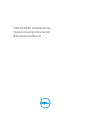 1
1
-
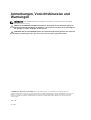 2
2
-
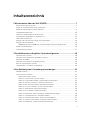 3
3
-
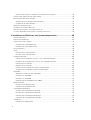 4
4
-
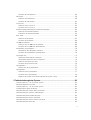 5
5
-
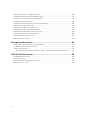 6
6
-
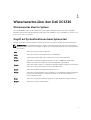 7
7
-
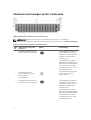 8
8
-
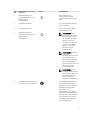 9
9
-
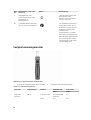 10
10
-
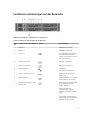 11
11
-
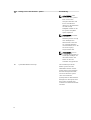 12
12
-
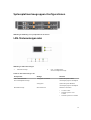 13
13
-
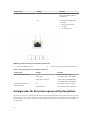 14
14
-
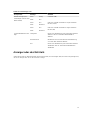 15
15
-
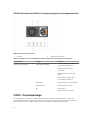 16
16
-
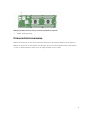 17
17
-
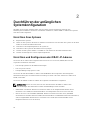 18
18
-
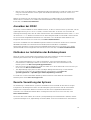 19
19
-
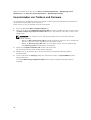 20
20
-
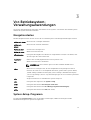 21
21
-
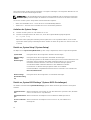 22
22
-
 23
23
-
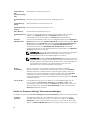 24
24
-
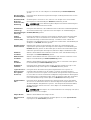 25
25
-
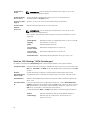 26
26
-
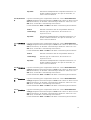 27
27
-
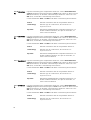 28
28
-
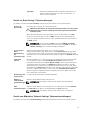 29
29
-
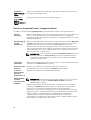 30
30
-
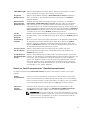 31
31
-
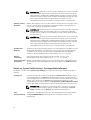 32
32
-
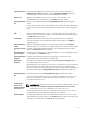 33
33
-
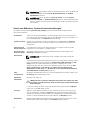 34
34
-
 35
35
-
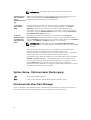 36
36
-
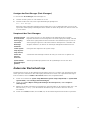 37
37
-
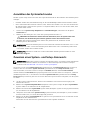 38
38
-
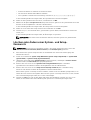 39
39
-
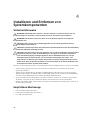 40
40
-
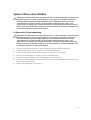 41
41
-
 42
42
-
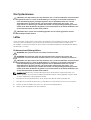 43
43
-
 44
44
-
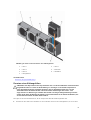 45
45
-
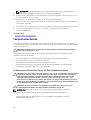 46
46
-
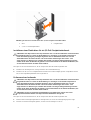 47
47
-
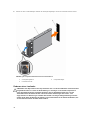 48
48
-
 49
49
-
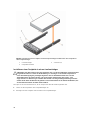 50
50
-
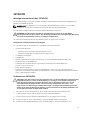 51
51
-
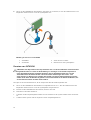 52
52
-
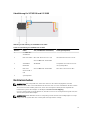 53
53
-
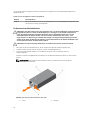 54
54
-
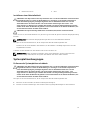 55
55
-
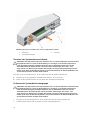 56
56
-
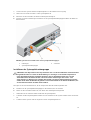 57
57
-
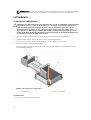 58
58
-
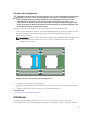 59
59
-
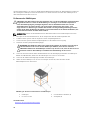 60
60
-
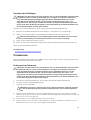 61
61
-
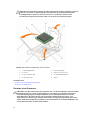 62
62
-
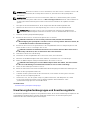 63
63
-
 64
64
-
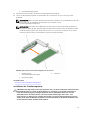 65
65
-
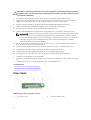 66
66
-
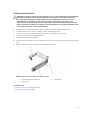 67
67
-
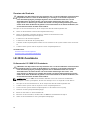 68
68
-
 69
69
-
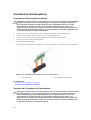 70
70
-
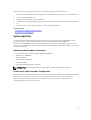 71
71
-
 72
72
-
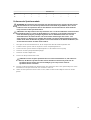 73
73
-
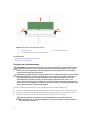 74
74
-
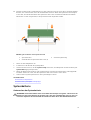 75
75
-
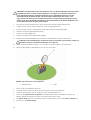 76
76
-
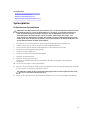 77
77
-
 78
78
-
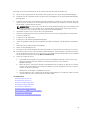 79
79
-
 80
80
-
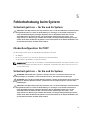 81
81
-
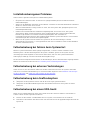 82
82
-
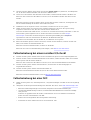 83
83
-
 84
84
-
 85
85
-
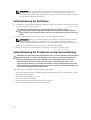 86
86
-
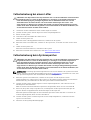 87
87
-
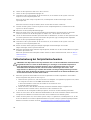 88
88
-
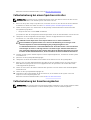 89
89
-
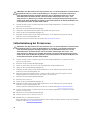 90
90
-
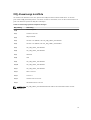 91
91
-
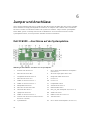 92
92
-
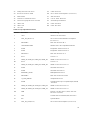 93
93
-
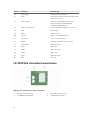 94
94
-
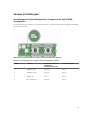 95
95
-
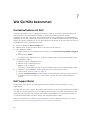 96
96
-
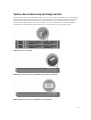 97
97
-
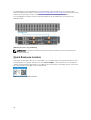 98
98
Dell XC6320 Hyper-converged Appliance Bedienungsanleitung
- Typ
- Bedienungsanleitung
Verwandte Artikel
-
Dell PowerEdge T20 Bedienungsanleitung
-
Dell PowerEdge C6320p Bedienungsanleitung
-
Dell PowerEdge C6320p Bedienungsanleitung
-
Dell XC730 Hyper-converged Appliance Bedienungsanleitung
-
Dell XC730XD Hyper-converged Appliance Bedienungsanleitung
-
Dell XC730XD Hyper-converged Appliance Bedienungsanleitung
-
Dell Dell XC430 Bedienungsanleitung
-
Dell XC630 Hyper-converged Appliance Bedienungsanleitung
-
Dell PowerEdge C6220 Bedienungsanleitung
-
Dell PowerEdge C6320 Bedienungsanleitung